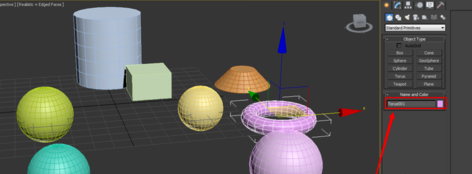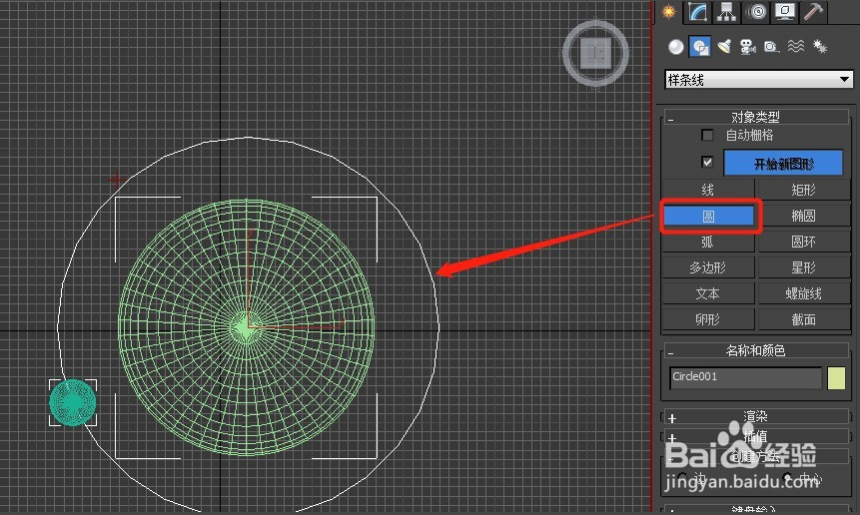解决CAD软件定距等分线段不显示的方法与步骤(cad定距等分无效怎么办)优质
CAD定距等分线段之后不显示怎么处理?上节小编和大家分享了CAD软件定距等分线段的方法。本文小编将为大家带来解决CAD软件定距等分线段不显示的方法与步骤。感兴趣的小伙伴们快和小编一起来看看CAD定距等分线段不显示该如何解决吧。解决CAD软件定距等分线段不显示的方法与步骤:
步骤一。打开CAD。绘制一条长度500的直线。绘图>点>选择CAD定距等分线段。选择直线。输入等分的段数。在这里输入6。
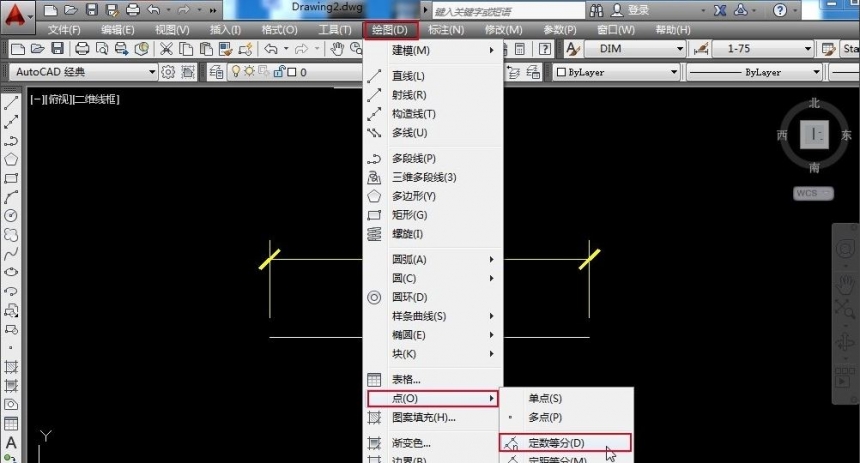
步骤二。CAD软件定距等分线段不显示。如下图所示。因为等分点和直线重合了。所以我们需要修改点的样式。
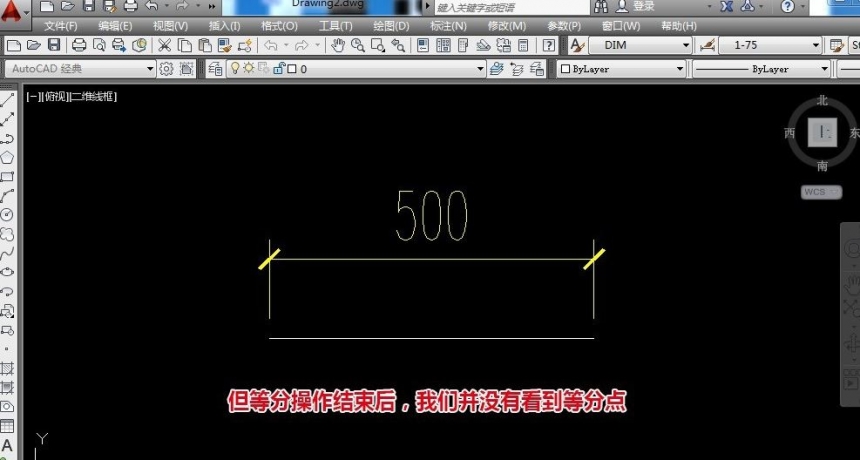
步骤三。在CAD界面格式>点样式。打开点样式对话框。选择一个你需要的点样式来解决定距等分线段不显示的问题。如图选择的X。然后确定。
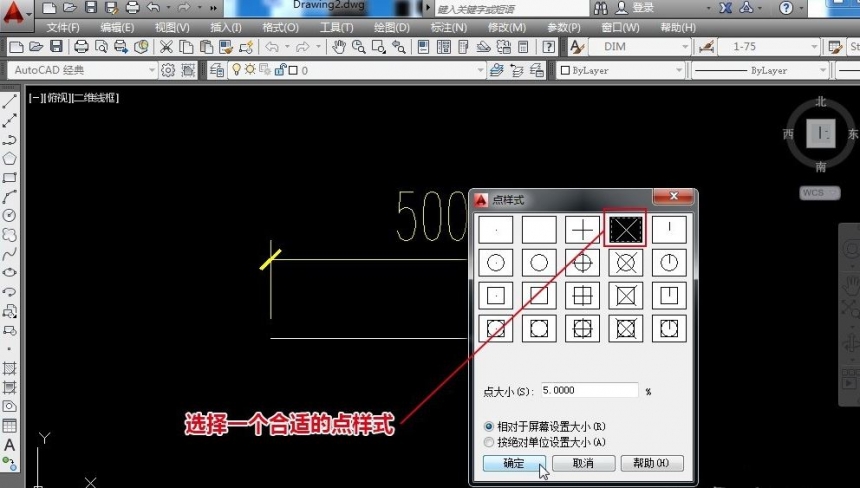
步骤四。解决CAD软件定距等分线段不显示完成。这时我们就会在线段上看到等分点了。
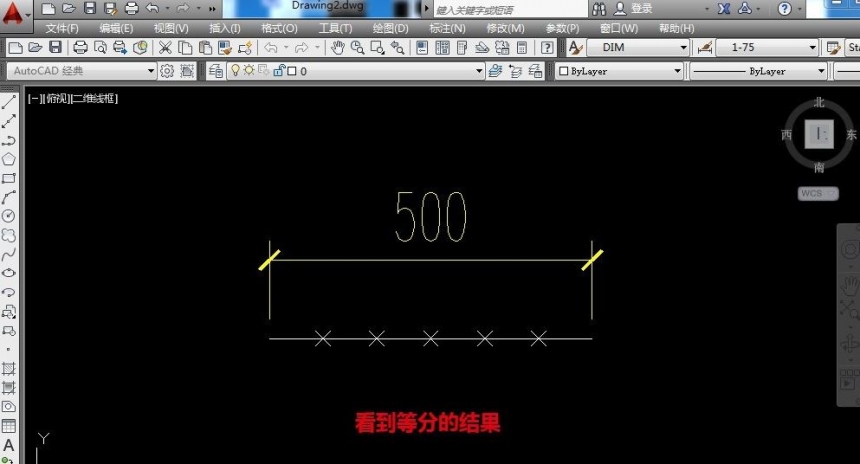
以上四个步骤就是解决CAD软件定距等分线段不显示的方法。希望本文的方法分享能给小伙伴们带来帮助。
更多精选教程文章推荐
以上是由资深渲染大师 小渲 整理编辑的,如果觉得对你有帮助,可以收藏或分享给身边的人
本文标题:解决CAD软件定距等分线段不显示的方法与步骤(cad定距等分无效怎么办)
本文地址:http://www.hszkedu.com/19033.html ,转载请注明来源:云渲染教程网
友情提示:本站内容均为网友发布,并不代表本站立场,如果本站的信息无意侵犯了您的版权,请联系我们及时处理,分享目的仅供大家学习与参考,不代表云渲染农场的立场!
本文地址:http://www.hszkedu.com/19033.html ,转载请注明来源:云渲染教程网
友情提示:本站内容均为网友发布,并不代表本站立场,如果本站的信息无意侵犯了您的版权,请联系我们及时处理,分享目的仅供大家学习与参考,不代表云渲染农场的立场!